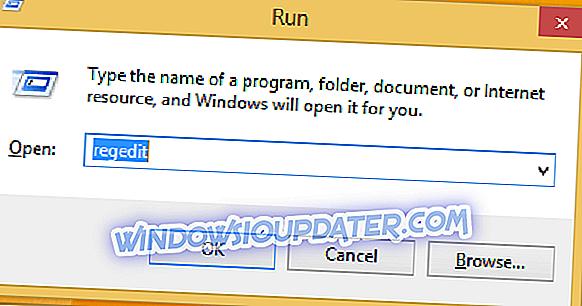Correzione: le informazioni sul piano di alimentazione non sono disponibili in Windows 10, 8, 8.1
Come sapete, in Windows 10, 8 e Windows 8.1 è possibile pianificare come spegnere il dispositivo o impostare il proprio piano di alimentazione per gestire correttamente i programmi e i dati personali. In questo caso puoi utilizzare il tuo piano di alimentazione su base giornaliera, sia che parliamo della tua macchina aziendale o del tuo tablet personale, laptop o desktop. Ma cosa fare quando si riceve l'errore " Informazioni sul piano di alimentazione non disponibile " sul dispositivo Windows 10, 8 o Windows 8.1?
Bene, dovresti provare a risolvere il tuo problema di Windows, anche se come noterai, la correzione di questo avviso è abbastanza fastidiosa in quanto sembrerebbe che non ci sia alcun metodo disponibile che possa indirizzare il messaggio non disponibile sul piano di alimentazione. È possibile provare a riavviare il dispositivo o eseguire una scansione del sistema, ma il problema del piano di alimentazione non verrà risolto. Ovviamente, è possibile concludere che è necessario eseguire un'operazione di risoluzione dei problemi di Ripristino configurazione di sistema o anche per applicare un'installazione pulita di Windows, ma perché prendere misure così drastiche?
- LEGGI ANCHE: Windows 8, 10 Power Plan continua a cambiare [Fix]
In ogni caso, seguire le linee guida riportate di seguito poiché mostrerò come correggere in modo semplice e manuale l'errore di sistema di Windows 10, 8 o Windows 8.1 "Power Plan Information Not Available".
Errore "Informazioni sul piano di alimentazione non disponibile" in Windows 10/8 / 8.1
- Tweak your Registry
- Esegui lo strumento per la risoluzione dei problemi di Windows Update / Power
- Esegui una scansione completa del sistema
1. Modificare il registro
- Sul tuo dispositivo Windows vai alla tua Pagina iniziale .
- Da lì premere i tasti della tastiera dedicati " Wind + R " per avviare la sequenza di esecuzione .
- Nella casella Esegui digita " regedit " e premi invio.
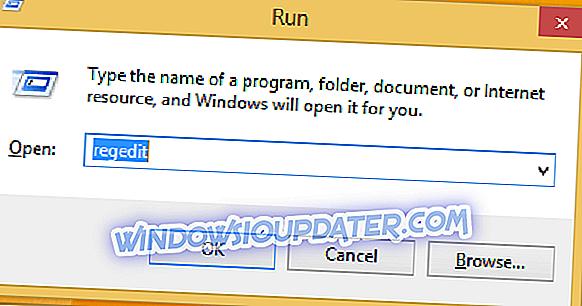
- L' editor del registro verrà quindi visualizzato sul tuo computer.
- Dal pannello di sinistra della finestra principale, navigare verso " HKEY_LOCAL_MACHINESYSTEMCurrentControlSetControlMUI ".
- In seguito, fare clic con il tasto destro del mouse sul tasto MUI e selezionare " Nuovo -> Tasto ".
- Denominare la nuova chiave "StringCacheSettings".
- Ora, rivolgi la tua attenzione al pannello di destra dell'editor del registro .
- Da qui, fare clic con il tasto destro del mouse su uno spazio vuoto e selezionare "Nuovo -> Valore DWORD" con il nome del valore "StringCacheGeneration".
- A questo punto fai clic sul nuovo valore creato e modifica i suoi dati valore in 38b e controlla la casella Esadecimale; alla fine clicca su "ok".
- Chiudi la finestra dell'editor del Registro di sistema e riavvia il computer non appena hai finito.
2. Eseguire lo strumento di risoluzione dei problemi di Windows Update / Power
Molti utenti hanno riscontrato questo messaggio di errore dopo aver installato gli ultimi aggiornamenti di Windows sui loro computer. Ciò indica che questo problema potrebbe essere direttamente correlato a Windows Update e l'esecuzione dello strumento di risoluzione dei problemi di aggiornamento potrebbe aiutarti a risolverlo.
Vai su Impostazioni> Aggiornamento e sicurezza> Windows Update> Risoluzione dei problemi> individuare lo strumento di risoluzione dei problemi di Windows Update ed eseguirlo. Non dimenticare di eseguire anche lo strumento di risoluzione dei problemi di alimentazione. Questo strumento ti aiuta a risolvere problemi di carattere generale con le impostazioni di alimentazione del tuo computer.
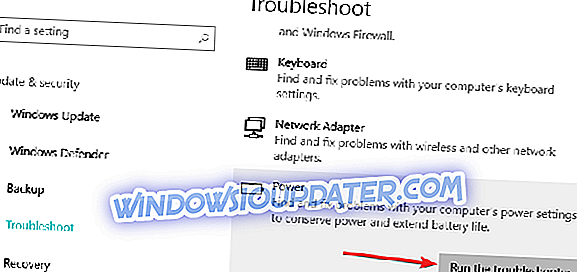
3. Eseguire una scansione completa del sistema
I malware possono causare il comportamento irregolare del computer e impediscono la visualizzazione di varie informazioni di sistema, inclusi i dettagli del piano di alimentazione. Esegui una scansione antivirus approfondita per assicurarti che il tuo computer non sia affetto da alcuna infezione da malware.
È possibile utilizzare l'antivirus integrato di Windows, Windows Defender o una soluzione antivirus affidabile di terze parti.
In questo modo è possibile risolvere in qualsiasi momento l'errore di sistema di Windows 10, 8 e Windows 8.1 "Power Plan Information Not Available". Se riscontri ancora problemi con questo avviso, non esitare e condividi i tuoi problemi nel campo dei commenti dal basso. Certo, il nostro team cercherà di aiutarti il prima possibile.
Nota del redattore: questo post è stato originariamente pubblicato nel maggio 2014 e da allora è stato aggiornato per freschezza e accuratezza.